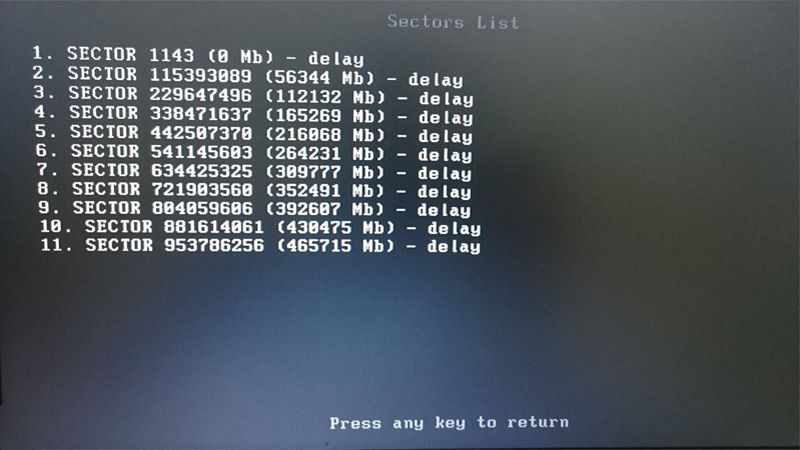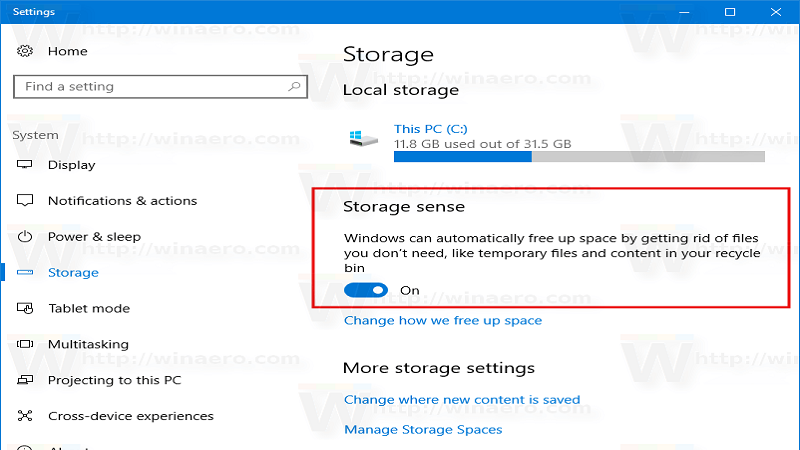Sửa ổ cứng bị bad bằng cách nào?
Super
- 3693Sửa ổ cứng bị bad bằng cách nào?
Những dấu hiệu cho thấy ổ cứng bị bad sector:
- Trong lúc đang cài đặt Windows hệ thống bị treo mà không hề xuất hiện một thông báo lỗi nào (đĩa cài đặt Windows vẫn còn tốt), mặc dù vẫn có thể dùng Partition Magic phân vùng cho HDD một cách bình thường.
- Không Fdisk được: Khi Fdisk báo lỗi No fixed disk present (đĩa cứng hiện tại không thể phân chia) hoặc Fdisk được nhưng rất có thể máy sẽ bị treo trong quá trình Fdisk.
- Không format được HDD: Khi tiến hành format đĩa cứng máy báo lỗi Bad Track 0 - Disk Unsable.
- Khi đang format thì máy báo Trying to recover allocation uint ***x. Lúc này máy báo cho ta biết cluster ***x bị hư và nó đang cố gắng phục hồi lại cluster đó, nhưng thông thường cái ta nhận được là một bad sector!
- Đang chạy bất kỳ ứng dụng nào, nhận được một câu thông báo như Error reading data on driver C:, Retry, Abort, Ignore, Fail? Hoặc Sector not found on driver C:, Retry, Abort, Ignore, Fail? Hoặc A serious error occur when reading driver C:, Retry or Abort ?.
- Khi chạy Scandisk hay NDD (Norton Disk Doctor) hay bất kỳ phần mềm kiểm tra bề mặt đĩa (surface scan) nào, ta sẽ gặp rất nhiều bad sector.
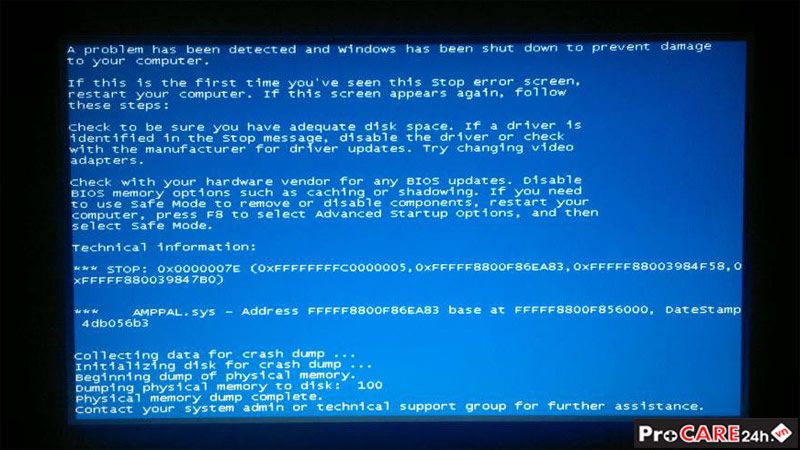
Nguyên nhân làm ổ cứng bị bad:
Đến đây, chắc hẳn mọi người chúng ta đều có cùng một câu hỏi: “Nguyên nhân nào đã gây ra bad sector của ổ đĩa cứng?”. Câu trả lời chính xác là có 7 nguyên nhân đã gây ra lỗi bad sector. Ba nguyên nhân đầu là do lỗi trong quá trình sản xuất, hai nguyên nhân tiếp theo là do người sử dụng và hai nguyên nhân cuối cùng là do lỗi logical. Duy nhất chỉ có hai nguyên nhân cuối là có thể khắc phục. Các nguyên nhân gây lỗi bad sector:
- 1 hole (hố) tạo ra do lỗi trong quá trình phủ lớp từ tính lên bề mặt platter.· Sự liên kết yếu kém giữa lớp từ tính và lớp nền platter tại một vị trí tạo ra 1 hole.
- 1 hole được tạo ra trên bề mặt nền tảng của platter gây ra bởi thời gian.
- Lỗi gây ra bởi chuyển động cơ học của Actuator hoặc do người dùng gây va đập dẫn đến head bị va vào bề mặt platter.
- Chất bôi trơn bên trong motor, do nhiệt độ cao của môi trường đã bốc hơi thoát ra ngoài, gặp nhiệt độ thấp hơn nên đông cứng thành hạt vật chất, va đập và phá hoại bề mặt platter.
- Nhiệt độ cao của môi trường sử dụng computer gây nên sự thoái hoá công năng của bề mặt từ tính.
- Lỗi về điện và/hoặc reset xảy ra trong tiến trình đọc/ghi data.
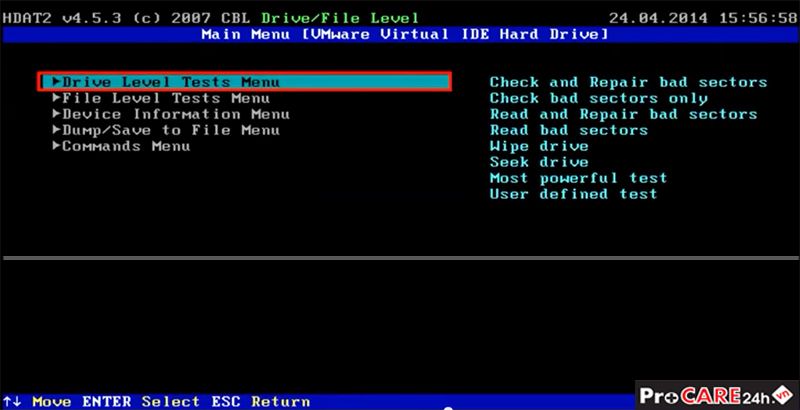
Trong quá trình sử dụng computer, chúng ta thường hay gặp thông báo lỗi dạng: “Can not copy file(s) or folder(s), ECC failure when reading sector xxxxxx”…ECC (“error correction [or correcting] code" or "error checking and correcting”) được sử dụng để kiểm tra và sửa lỗi trong quá trình đọc và truyền dữ liệu. ECC được sử dụng với các phương tiện lưu trữ (media storage) như RAM, HDD…Vậy ECC hoạt động như thế nào? Chúng ta đều biết, mỗi đơn vị data (or word) được lưu trữ dù là tạm thời trong RAM hay lâu dài trên HDD, chúng đều phải được “đính” kèm các thông tin quan trọng. Gần giống như một “thẻ kho”, mỗi thông tin này sẽ cho biết độ dài liên tục của bits dữ liệu có trong mỗi đơn vị data. Cứ mỗi 64 bits của một đơn vị data sẽ gắn kèm 7 bits mở rộng để lưu trữ ECC. Khi có một lệnh yêu cầu đọc data tại một vị trí lưu trữ 64 bits đó, code đã lưu trữ trong 7 bits mở rộng sẽ được đọc và đưa vào vế trái của lệnh so sánh. Vế phải sẽ là kết quả của một tiến trình: thông tin về độ dài của 64 bits sẽ được tính toán và trả về kết quả theo cùng một phương pháp như đã tạo ra code đã lưu trữ, tiếp đó sẽ ghi kết quả vào vị trí so sánh. Nếu kết quả so sánh khớp nhau, tiến trình kiểm tra lỗi kết thúc, data sẽ được truyền đi theo yêu cầu của lệnh. Nếu kết quả so sánh không khớp nhau, một hay nhiều bits bị thiếu hay lỗi sẽ được sửa hoặc thêm vào cho đến khi mọi thông tin đều khớp và tiến trình ECC kết thúc, data sẽ được truyền đi theo lệnh đọc. Chúng ta thấy ở đây có một vấn đề: một việc “sửa” đã được tạo ra, vậy thì nó có gây sai lệch các thông tin nguyên bản đã lưu trữ? Liệu các thông tin về tài chính, các tài liệu sống còn của doanh nghiệp chúng ta có bị mất đi hay sai lệch sau việc sửa chữa này? Câu trả lời sau đây sẽ khiến chúng ta an tâm: không có sự thay đổi gì với 64 bits của mỗi đơn vị data đã lưu trữ, tất cả dữ liệu của chúng ta vẫn nằm trên vùng từ tính đã lưu trữ nó. Việc sửa chữa chỉ xảy ra với 07 bits mở rộng có chứa code, ECC chỉ cố gắng giúp cho tiến trình thực hiện lệnh đọc được thực thi mà thôi. Các dữ liệu thuộc về 64 bits của đơn vị dữ liệu vẫn còn trên phương tiện lưu trữ chỉ có điều, nếu không có chuyên môn và thiết bị chuyên dụng, chúng ta không thể nào lấy chúng ra được.
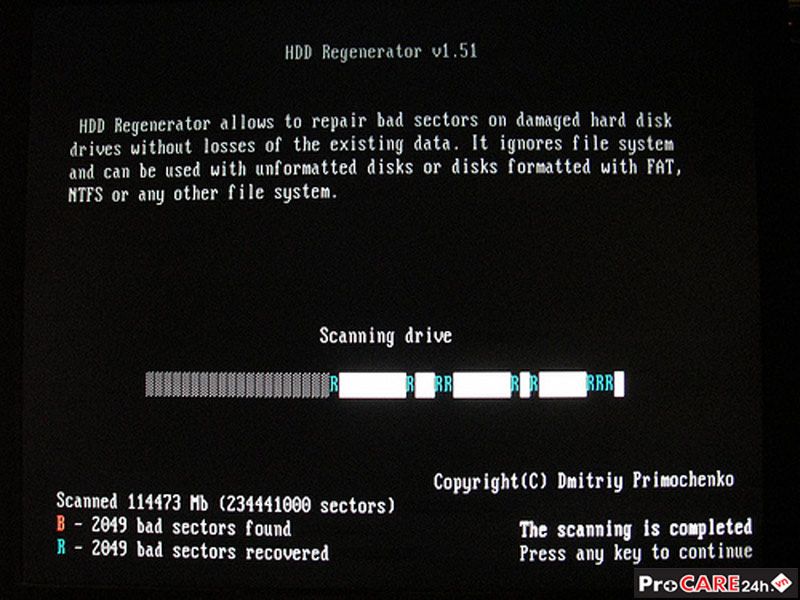
Các biện pháp phòng tránh và khắc phục lỗi ổ cứng bị bad:
- Để hạn chế tối đa bad sector chúng ta nên lưu ý về vấn đề tản nhiệt cho các thiết bị lưu trữ như HDD. Đất nước chúng ta nằm trong một miền địa lý với khí hậu nóng ẩm và đó là một trong những nguyên nhân gây ra bad sector. Vấn đề điện nguồn cũng nên được lưu ý vì điện lưới sinh hoạt của chúng ta thường xuyên tăng-giảm hay mất đột ngột cộng với việc các thiết bị cung cấp điện nguồn cho computer như ổ cắm điện, phíc cắm điện…thiếu an toàn cũng sẽ rất dễ gây lỗi. Nên sử dụng các thiết bị lưu trữ của chính hãng và dùng kèm theo computer một bộ cung cấp nguồn ổn định, ví dụ như dùng UPS online. Tránh sử dụng các thiết bị ổn áp cơ học, chỉ có giá trị về mặt lý thuyết hoặc giá trị rất nhỏ cho việc sử dụng computer.
- Các biện pháp khắc phục lỗi bad sector: Chúng ta có thể sử dụng chính các công cụ miễn phí có trong hệ điều hành đã cài đặt sẵn. Với Windows XP chúng ta có thể làm như sau: chạy chương trình My Computer, click vào My Computer trong khung bên trái màn hình. Khung bên phải sẽ liệt kê các ổ đĩa có trong hệ thống, click chuột phải vào tên ổ đĩa muốn khắc phục lỗi bad chọn Properties. Trên màn hình sẽ hiển thị khung Properties của ổ đĩa,àsector click Check Now…; Với cácàtrong khung Error-Checkingàclick chuột vào tab Tools bạn thích sử dụng dòng lệnh, chúng ta làm như sau: bấm tổ hợp phím Windows+R để gọi lệnh thực thi RUN. Trong khung Open, gõ CMD và bấm Enter. Trong khung cửa sổ có dấu nhắc hiện ra, gõ chữ cái đại diện tên ổ đĩa có bad sector kèm theo dấu hai chấm, (ví dụ như D và bấm phím Enter. Tại dấu nhắc, gõ lệnh CHKDSK và bấm Enter để bắt đầu tiến trình kiểm tra bad sector; Chúng ta cũng có thể sử dụng các chương trình tiện ích của hãng khác như Norton Disk Doctor, HDDRegenerator…để đánh dấu không sử dụng các bad sector.
Tham khảo thêm: Sửa laptop uy tín, Vệ sinh laptop, Sửa main laptop, Thay màn hình laptop, Thay bản lề laptop